Les contacts sur nos smartphones représentent une de nos données les plus chères. Les perdre peut être très douloureux. Pour vous éviter de connaitre cette douleur, nous vous montrerons dans cet article comment ne perdre aucun de vos contacts même en cas de perte de votre téléphone.

Changer son téléphone est de plus en plus fréquent de nos jours. Cela peut être dû à la perte, à l’usure de l’ancien ou encore à une envie de passer à un smartphone plus évolué ou à un autre système. Malheureusement, ce changement peut entrainer la perte de quelques contacts voire tous nos contacts si des précautions n’ont pas été prises à l’avance. La solution que nous vous proposons aujourd’hui est d’opter pour la synchronisation de vos contacts. Une solution très facile à utiliser que vous soyez sur Android ou iOS.
Comment faire ?
Pour ne pas perdre vos contacts, il faut les sauvegarder sur un cloud. En effet vous devez synchroniser vos contacts sur votre compte Google ou votre compte iCloud. Tous vos contacts seront alors enregistrés sur celui-ci et il vous suffira juste de vous connecter à ce compte sur votre nouveau téléphone et vous retrouverez tous vos numéros. Alors comment procéder ?
-
Sur Android
Par défaut, les contacts sont automatiquement synchronisés avec votre compte Google. Pour faire manuellement une synchronisation de vos contacts avec votre compte, rendez-vous dans les « Paramètres » de votre téléphone, puis dans la section « Comptes ». Choisissez « Google » et sélectionnez votre adresse Gmail principale. Cliquez sur les trois petits points en haut à droite de l’écran et appuyer sur « Synchroniser maintenant ». Pour vérifier que vos contacts ont bien été enregistrés, connectez-vous sur le site de Google Contacts avec votre compte Gmail.
Cependant, il est possible que vous ne voyiez pas vos contacts s’afficher. En effet, sur les smartphones Android, tout enregistrement de nouveau contact se fait sur le téléphone par défaut. Or les contacts sur le téléphone ne sont pas sauvegardés sur votre compte Google. Il va donc falloir importer les contacts présents sur votre téléphone ou votre carte SIM sur votre compte Gmail.
Pour cela, rendez vous dans votre liste de contacts, appuyez sur le menu (les trois points) en haut à droite de votre écran et choisissez l’option « Importer/Exporter » ou « Copier contacts » (le libellé peut changer d’un téléphone à un autre). Sélectionnez ensuite la source des contacts (Téléphone ou SIM) et choisissez votre compte Gmail comme cible. Vos contacts seront copiés sur votre compte Google et pourront dès cet instant être synchroniser avec votre compte Google.
Il est très important, de choisir votre compte Gmail comme « compte par défaut pour les nouveaux contacts » dans les paramètres de votre annuaire téléphonique. Cela permettra à tous vos nouveaux contacts d’aller directement sur votre compte Google.
-
Sur iOS
Sur iOS, vous allez avoir recours à iCloud. Avec ce dernier, vous pouvez avoir tous vos contacts à portée de main. Lorsque vous ajoutez ou mettez à jour un contact, iCloud synchronise tous vos appareils en conséquence. Pour activer cette fonctionnalité, accédez aux « Réglages » de votre iPhone ou iPad, ensuite « Mots de passe et comptes » et choisissez « iCloud ». Activez l’option « Contacts » et sélectionnez Fusionner lorsque vous serez invité à Fusionner ou à Annuler. Toutes les informations stockées dans l’application Contacts seront chargées dans iCloud et vous pourrez ainsi retrouver vos contacts en cas de changement de votre iPhone.
En cas de changement de système
La première étape lorsque vous voulez changer de système est de vous assurer d’avoir synchroniser vos contacts sur Google si vous quittez Android; ou iCloud si vous quittez iOS. Ensuite suivez les procédures suivantes.
-
Quitter Android pour iOS
Si vous avez quitté un Android pour iOS, allez dans les « Réglages » de votre iPhone, ensuite « Mots de passe et comptes » et « Ajouter un compte » et choisissez Google. Saisissez votre adresse e-mail et votre mot de passe. Appuyez sur Suivant, activez « Contacts » et Enregistrer. Vos contacts seront synchronisés avec votre compte Gmail et vous pourrez profiter de vos contacts partout.
Si cette méthode ne marche pas, vous pouvez aussi vous rendre sur le site de Google Contacts, vous connectez avec votre compte Gmail. Dans le menu (les trois barres) en haut à gauche de votre écran, sélectionnez « Exporter » et choisissez l’option « vCard (pour les contacts iOS) ».
Votre liste de contacts va alors se télécharger sur votre téléphone. Enfin, rendez vous sur le site de iCloud et connectez-vous. Sélectionnez l’icône de Contacts, cliquez sur l’engrenage, sélectionnez « Importer une vCard » et choisissez la vCard que vous venez de télécharger.
-
Quitter iOS pour Android
Vous devez vous rendre dans un premier temps sur la page Contacts du site iCloud. Cliquez sur l’engrenage, sélectionnez « Exporter une vCard ». Vos contacts seront alors téléchargés dans un fichier .vcf. Allez ensuite sur le site Google Contacts et connectez-vous. Ouvrez le menu (les trois barres) en haut à gauche de votre écran, sélectionnez « Importer » et « Sélectionner un fichier ». Choisissez alors le fichier téléchargé auparavant sur iCloud.
Nous espérons que cet article vous sera utile et vous aidera à ne plus perdre vos contacts. Si c’est le cas, partagez le avec vos proches.
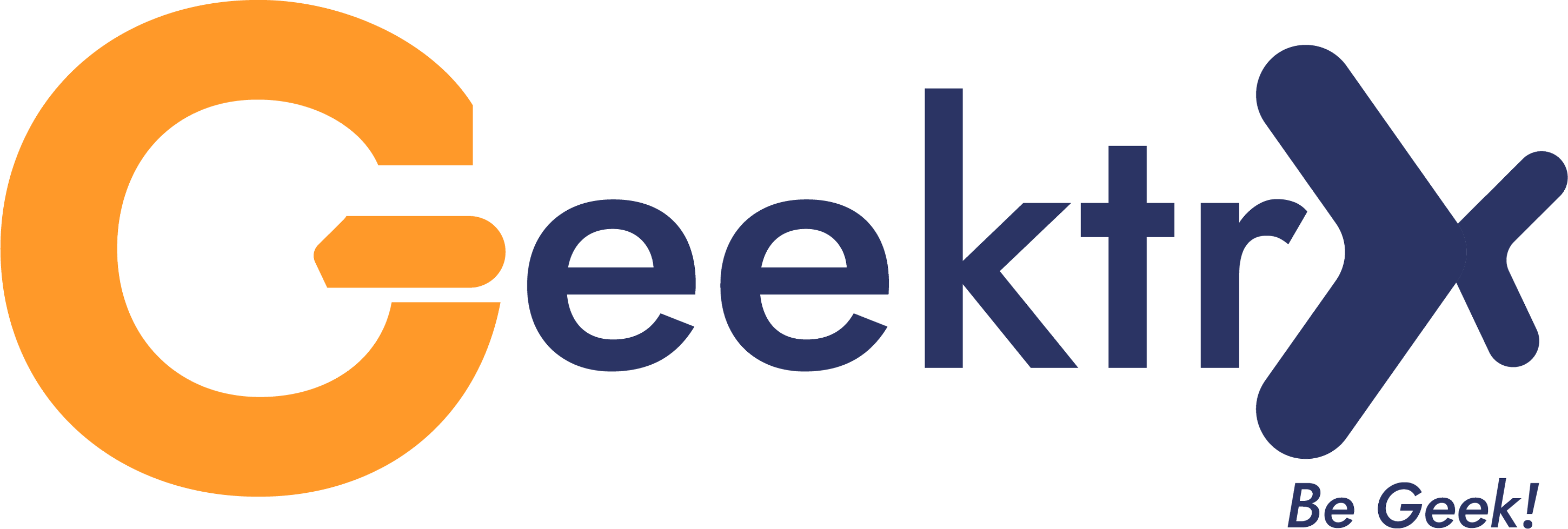


Merci pour ce article !
Pas de quoi. Ravi de vous servir
Je suis heureux de la pertinence des articles ! Courage !
Merci. Heureux de vous rendre heureux
Merci beaucoup
Merci beaucoup